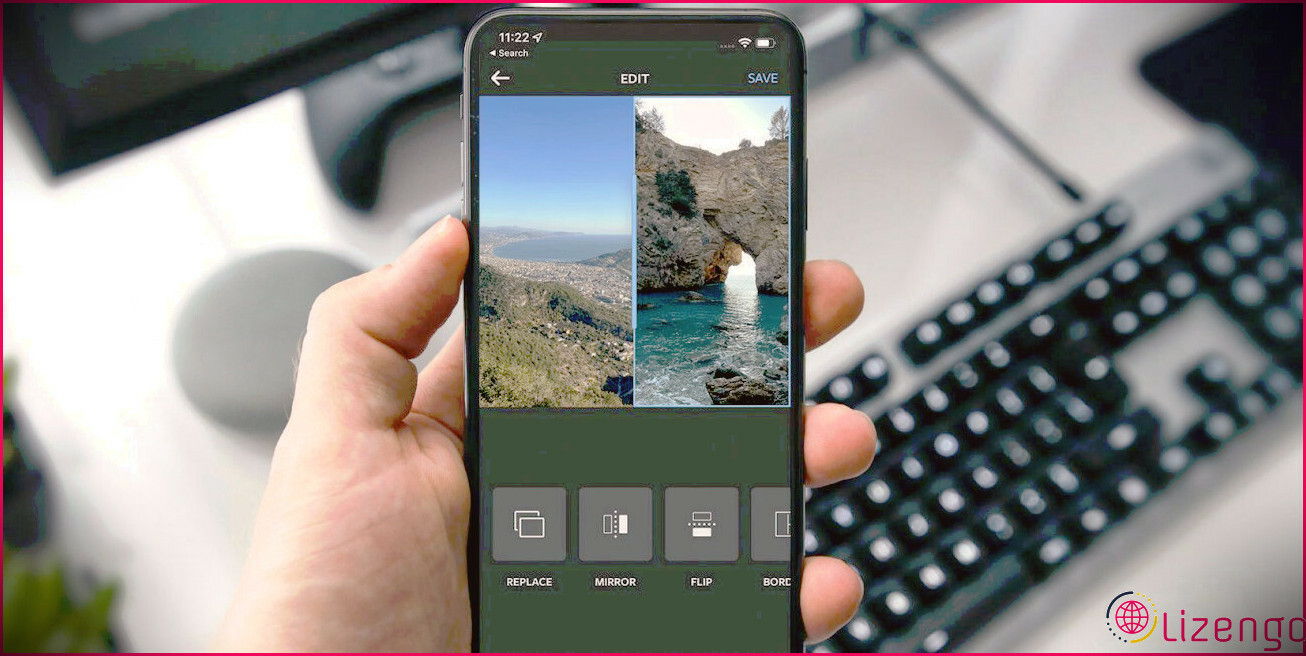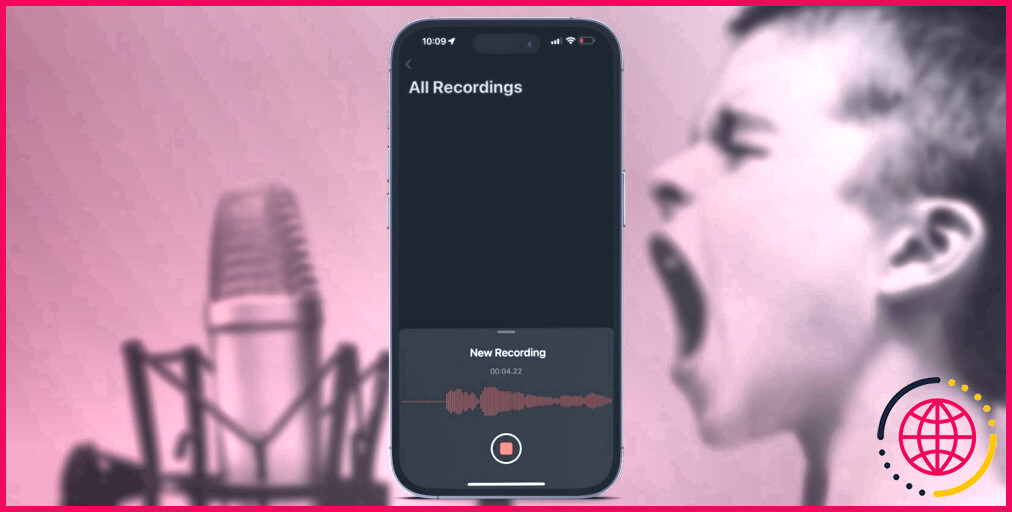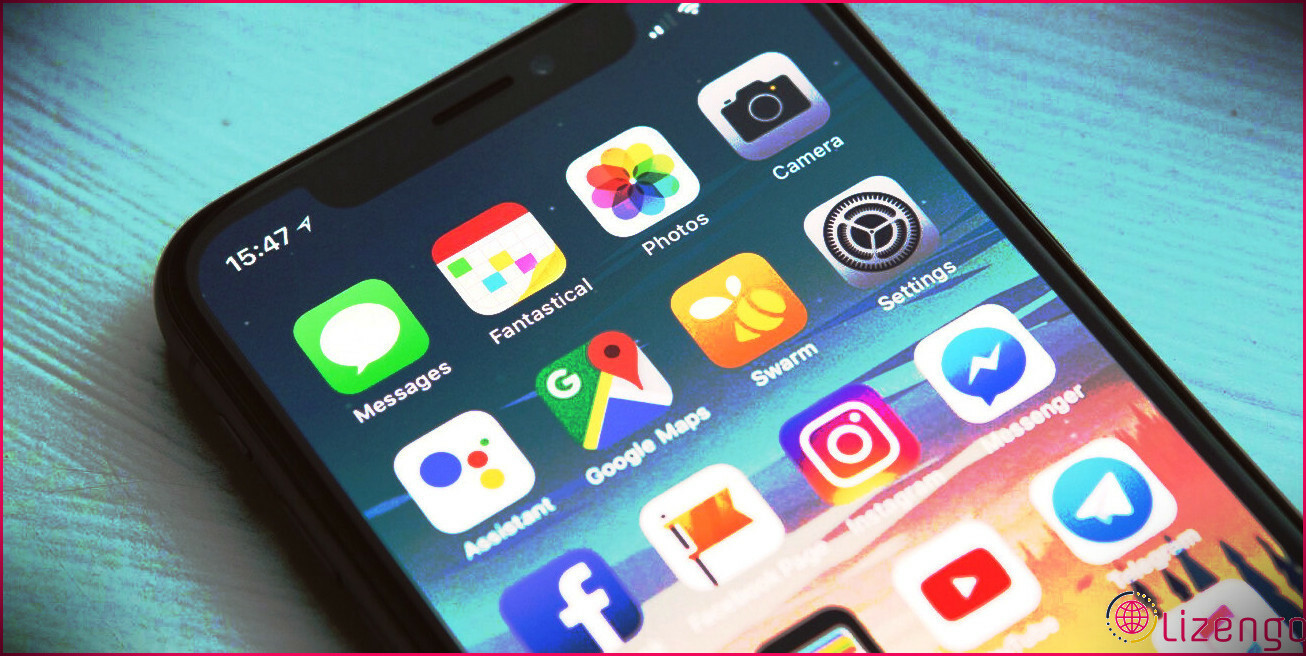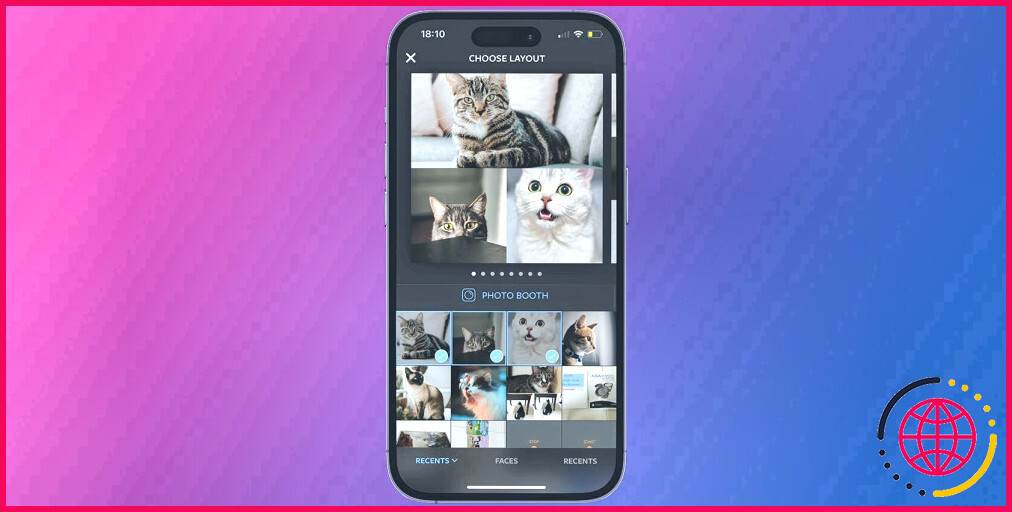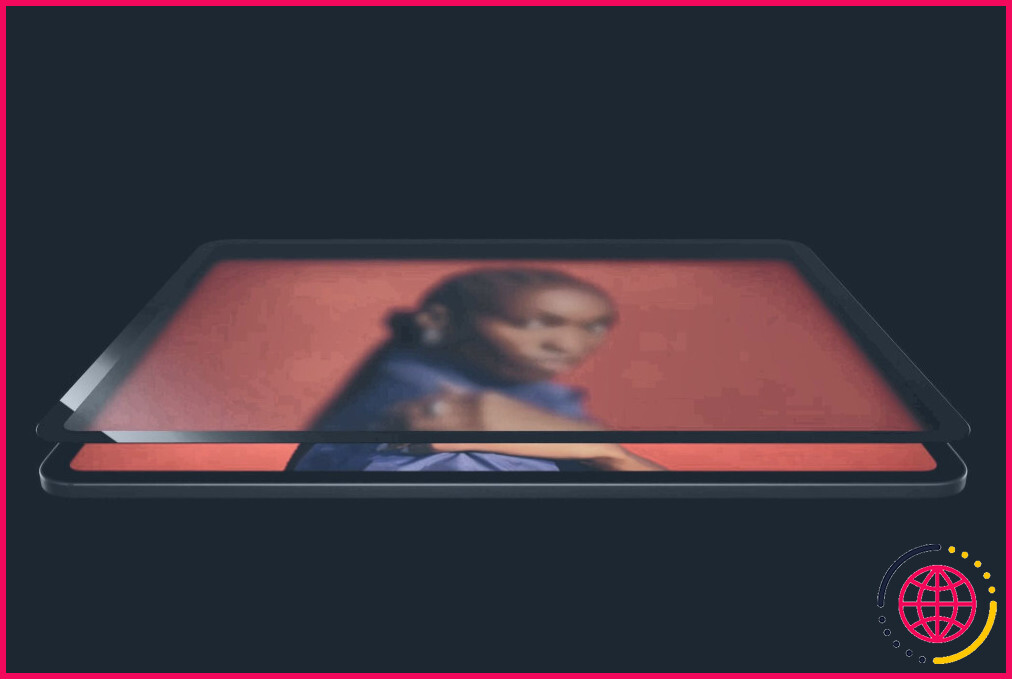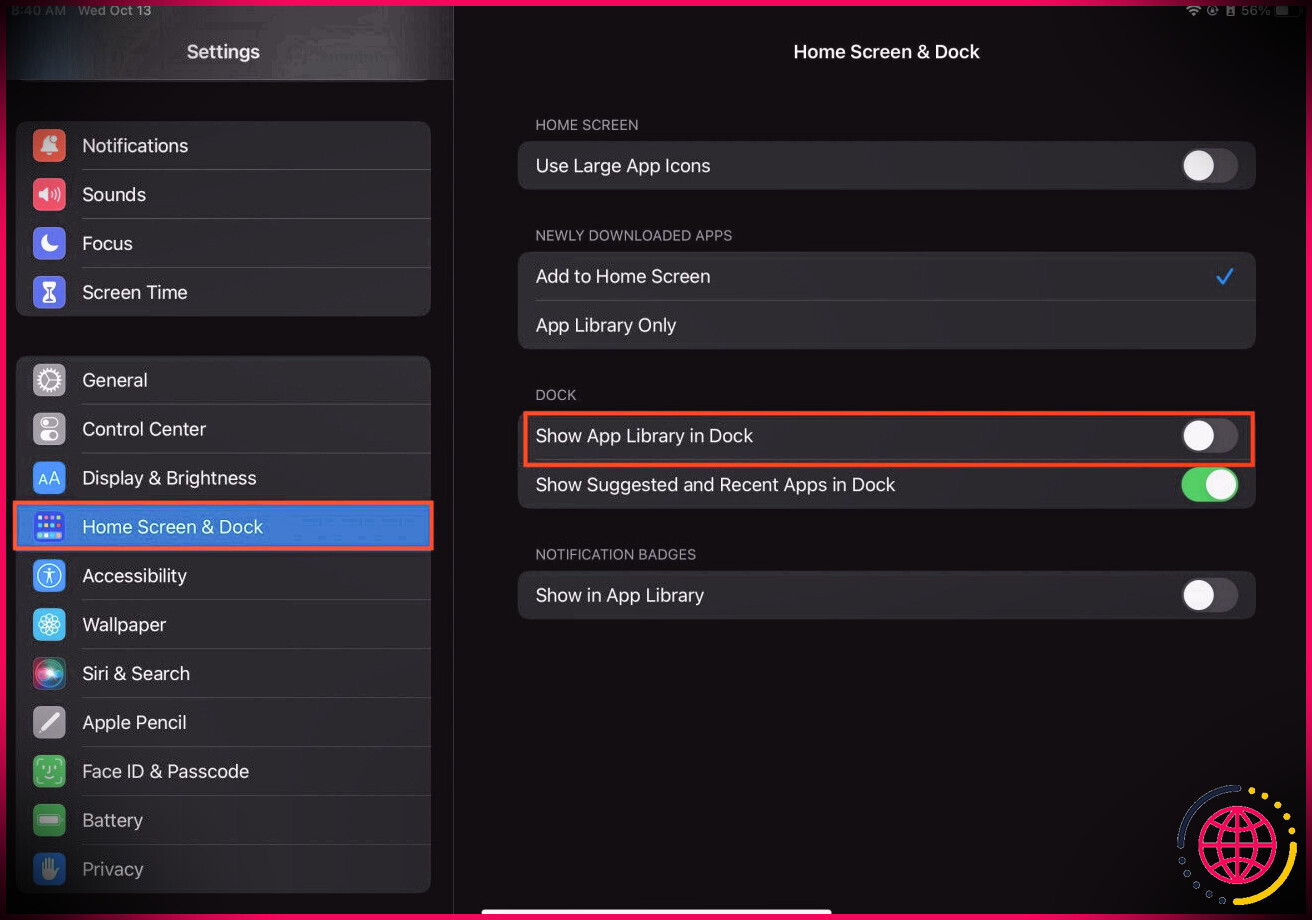Comment transférer des appels sur Android et iPhone
Liens rapides
- Comment utiliser le renvoi d’appel sur iPhone
- Comment utiliser le renvoi d’appel sur Android
- Renvoyer des appels à l’aide de codes de composition sur Android et iPhone
- Renvoi d’appel à l’aide d’une application tierce
Principaux enseignements
- Les appareils iPhone et Android offrent des options intégrées pour configurer le renvoi d’appel.
- Vous pouvez également composer des codes spécifiques à l’opérateur si vous ne souhaitez pas naviguer dans les menus de votre smartphone.
- Des applications tierces comme Easy Call Forwarding vous permettent également de renvoyer facilement les appels vers un autre numéro de téléphone.
Vous souhaitez renvoyer tous les appels entrants vers un autre numéro lorsque vous êtes occupé ou injoignable ? Le renvoi d’appel est assez facile à configurer, que vous utilisiez un appareil Android ou un iPhone. Nous allons vous guider à travers les étapes nécessaires.
Comment utiliser le renvoi d’appel sur l’iPhone
Configurer le renvoi d’appel sur l’iPhone est un jeu d’enfant. Il vous suffit d’aller dans Réglages et de procéder à quelques ajustements, comme décrit ci-dessous :
- Ouvrez l’application Réglages, puis faites défiler vers le bas et touchez Téléphone.
- Ensuite, appuyez sur Renvoi d’appel dans la section Appels.
- Maintenant, activez Renvoi d’appel en haut et appuyez sur Renvoyer vers.
- Saisissez le numéro vers lequel vous souhaitez renvoyer vos appels.
Votre iPhone renverra alors les appels vers le numéro que vous avez saisi. Par ailleurs, si vous redirigez les appels vers une ligne fixe, veillez à saisir l’indicatif régional.
Vous devez définir le numéro en fonction de la raison pour laquelle vous souhaitez utiliser le renvoi d’appel. Ainsi, si vous ne voulez tout simplement pas être dérangé, renvoyez les appels vers le numéro d’un téléphone situé à un autre endroit. Par exemple, vous pouvez renvoyer les appels vers votre téléphone professionnel si vous êtes à la maison. Si vous êtes en vacances, vous pouvez renvoyer les appels vers votre téléphone personnel.
Cela dit, vous pouvez également renvoyer les appels vers le téléphone d’un ami ou d’un membre de votre famille. Vous devriez envisager de le faire si votre iPhone a des problèmes de réception ou de signal. Vous pourrez ainsi continuer à prendre des appels importants.
Lorsque vous souhaitez désactiver le renvoi d’appel sur votre iPhone, il vous suffit de retourner dans ce menu et de le désactiver. Renvoi d’appel.
Comment utiliser le renvoi d’appel sur Android
Il est également assez simple de configurer le renvoi d’appel sur Android. Pour ce faire, commencez par ouvrir l’application Téléphone. À partir de là :
- Appuyez sur l’icône Plus (qui ressemble à trois points).
- Appuyez sur Réglages. Ensuite, si vous utilisez un Pixel, sélectionnez Appels. Sur un téléphone Samsung, cherchez Services supplémentaires. D’autres marques ou des appareils plus anciens peuvent utiliser un nom différent à cet endroit.
- Choisissez Le renvoi d’appel.
A ce stade, vous pouvez choisir l’une des quatre options suivantes :
- Toujours en avant renvoie tous les appels vers le numéro spécifié.
- Si vous souhaitez rediriger les appels uniquement lorsque vous êtes déjà au téléphone, sélectionnez Lorsque vous êtes occupé.
- En l’absence de réponse transmet uniquement lorsque vous ne répondez pas à un appel.
- Enfin, Lorsqu’il est injoignable ne relaie les appels que lorsque votre téléphone ne capte pas, qu’il est en mode avion ou qu’il est éteint.
La formulation peut changer légèrement en fonction du modèle de votre téléphone Android.
Quelle que soit l’option choisie, entrez le numéro vers lequel vous souhaitez renvoyer vos appels. Une fois de plus, n’oubliez pas de saisir l’indicatif régional si vous transférez vos appels vers un téléphone fixe. Ensuite, appuyez sur Activer pour confirmer.
Vous pouvez désactiver le renvoi d’appel sur Android en suivant presque exactement le même processus. Vous devez appuyer sur chaque option que vous avez activée et appuyer sur Désactiver.
Renvoyer les appels à l’aide de codes de numérotation sur Android et iPhone
Il existe un autre moyen simple de renvoyer les appels sur les iPhones et les appareils Android. Il s’agit d’utiliser le service de renvoi d’appel de votre opérateur mobile. Si vous êtes aux États-Unis et que vous utilisez un opérateur GSM tel que T-Mobile ou AT&T, suivez les instructions ci-dessous.
- Ouvrez le téléphone app.
- Composer le numéro **21* mais ne passez pas encore l’appel.
- Entrez le numéro vers lequel vous souhaitez renvoyer vos appels, en commençant par le chiffre 1 avant l’indicatif régional.
- Appuyez sur # et ensuite le Appel puis le bouton Appel.
Si vous utilisez Verizon, les étapes sont assez similaires, sauf que vous devez composer *72 suivi du numéro de téléphone à 10 chiffres (sans le « 1 » au début) et composez sans ajouter de # à la fin.
Quel que soit votre opérateur, vous devriez entendre un message ou un son de confirmation après avoir suivi les étapes ci-dessus. Il convient également de noter que vous pouvez composer un code différent pour activer d’autres types de renvoi d’appel que tous les appels entrants. Par exemple, avec Verizon, vous pouvez composer le code suivant *71 pour activer le renvoi uniquement pour les appels sans réponse.
Enfin, si vous n’êtes pas aux États-Unis, vous devriez pouvoir utiliser à peu près le même service. La grande majorité des opérateurs de téléphonie mobile en Europe et dans d’autres parties du monde proposent le renvoi d’appel. La seule différence est qu’ils peuvent vous demander de composer un numéro différent des commandes ci-dessus. Renseignez-vous donc au préalable auprès de votre opérateur de téléphonie mobile.
Renvoi d’appel à l’aide d’une application tierce
Il est facile de se perdre dans les menus de configuration, surtout dans un domaine comme celui-ci où les options sont souvent renommées. Vous aurez peut-être plus de chance en utilisant une application.
Renvoi d’appel facile pour Android fait ce que son nom suggère. Après avoir téléchargé l’application sur le Play Store, voici ce qu’il vous reste à faire :
- Appuyez sur le bouton Accorder des autorisations en bas de l’écran pour permettre à l’application de lancer des appels téléphoniques.
- Maintenant, tapez sur Configurer sur l’écran principal.
- Saisissez un numéro de téléphone et sélectionnez votre opérateur dans le menu déroulant. Appuyez ensuite sur Enregistrer.
- Basculer sur Le transfert est désactivé pour activer le renvoi d’appel.
Bien que Easy Call Forwarding ne soit pas disponible pour les iPhones, vous pouvez installer une application de renvoi d’appel similaire telle que Renvoyer les appels sur l’App Store.
Comme vous pouvez le constater, le renvoi d’appel est une fonction simple et efficace que vous pouvez mettre en place en quelques secondes. Profitez-en la prochaine fois que vous ne voudrez plus être dérangé par des appels téléphoniques.
Améliorez votre QI technologique grâce à nos lettres d’information gratuites
En vous abonnant, vous acceptez notre politique de confidentialité et pouvez recevoir des communications occasionnelles ; vous pouvez vous désabonner à tout moment.
Articles recommandés

iPhone 14 vs. iPhone 13 : faut-il les acheter en 2024 ?
Apple veut que vous achetiez l’iPhone 15 en 2024, mais vous seriez mieux loti avec un iPhone 14 ou même l’ancien iPhone 13.

Le GenAI d’Adobe transforme les messages textuels en musique : voici un premier aperçu
La GenAI d’Adobe apporte simplicité et accessibilité à la création musicale.
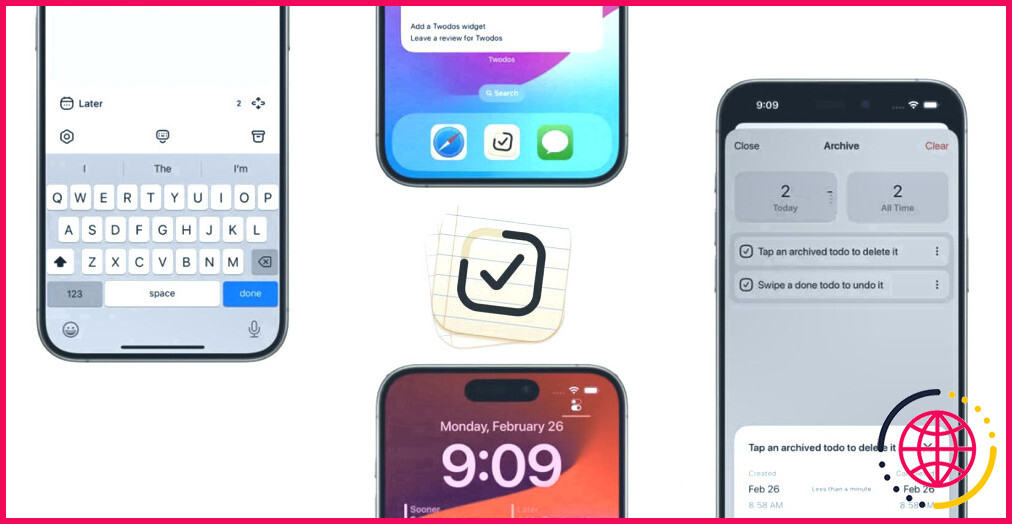
Twodos, l’application gratuite et simple de gestion des tâches avec un principe unique
Twodos est une nouvelle application de tâches ultra-minimaliste et axée sur la protection de la vie privée.

5 alternatives gratuites à Midjourney
Vous cherchez une alternative gratuite à Midjourney ? Essayez ces concurrents dignes d’intérêt.

8 façons de garder la batterie de votre ordinateur portable en bonne santé pendant longtemps
La batterie de votre ordinateur portable devrait durer longtemps, mais il y a beaucoup de choses que vous pouvez faire pour qu’elle dure encore plus longtemps.

Le médium de Spotify est une boule magique qui répond avec de la musique.
Votre service de streaming préféré a le légendaire Nostradamus dans sa ligne de mire.
Peut-on transférer des appels et des textes d’un iPhone vers un Android ?
Malheureusement, il n’est pas possible de transférer automatiquement des SMS d’un appareil iOS vers un appareil non iOS. Toutefois, Apple facilite le transfert des SMS et des iMessages de votre iPhone vers d’autres appareils iOS. Les utilisateurs d’Android peuvent également transférer automatiquement des messages en toute simplicité.
Comment transférer des appels entrants sur Android ?
Appareil. Sélectionnez l’application téléphone dans le menu principal. Sélectionnez les trois points en haut à droite de votre écran.
Comment renvoyer mes appels et mes SMS vers un autre numéro ?
Sur Android :
- Appuyez sur les messages que vous souhaitez transférer et maintenez-les enfoncés.
- Sélectionnez « Transférer » et tapez le numéro de téléphone ou l’e-mail du destinataire.
- Étape 3 : appuyez sur « Envoyer » pour terminer.
Qu’est-ce que * 73 sur votre téléphone ?
Le renvoi d’appel est activé lorsque quelqu’un répond au numéro renvoyé. Pour désactiver le renvoi d’appel, composez *73. Écoutez deux bips, puis raccrochez. Répondez à tous vos appels entrants, même si vous êtes déjà en ligne.